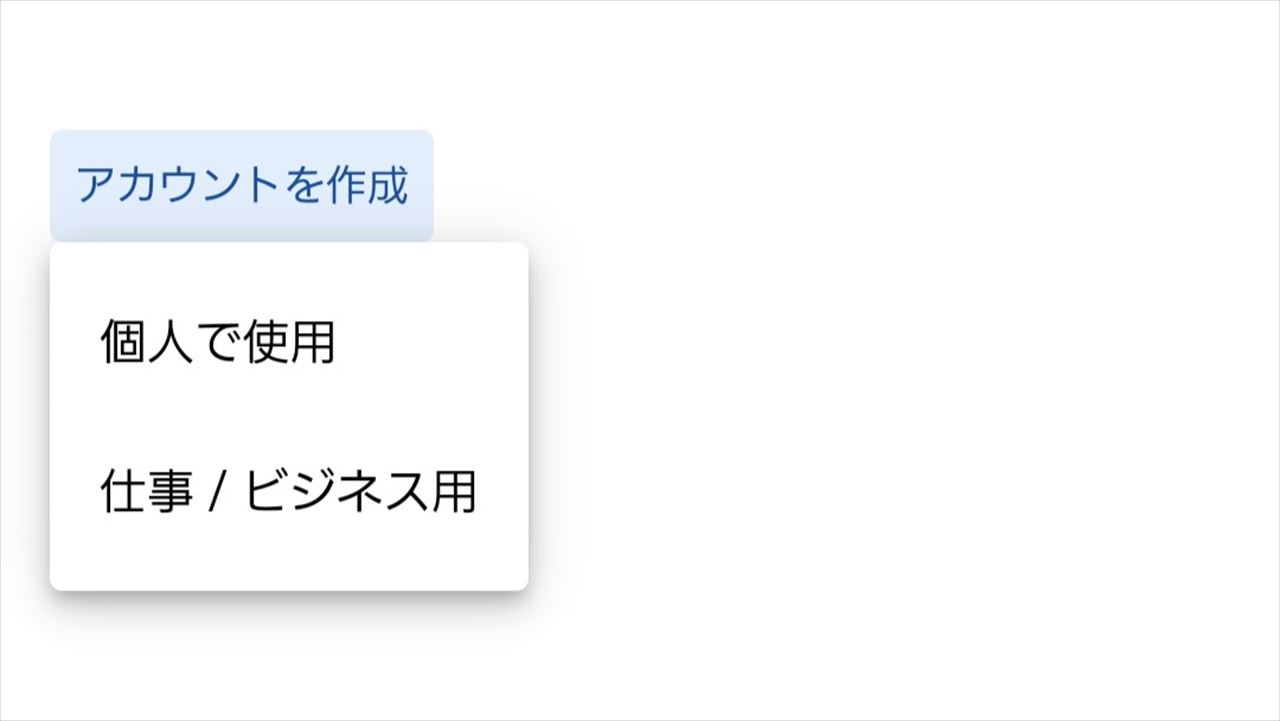youtubeやgmailに登録したり、複数のグーグルアカウントを追加するときに選択肢に出てくる「個人で使用」(旧:自分用)と「仕事/ビジネス用」(旧表示:ビジネスの管理用)の違いについて分かりやすく説明するよ。
また「仕事/ビジネス用」を選択すると何が起こるのか、間違って設定してしまったときの変更方法も解説していくよ。
「仕事/ビジネス用」(ビジネスの管理用)とは何か
「仕事/ビジネス用」とは、かんたんに言うと最初から会社用アカウントとして作れる設定だよ。
「個人で使用」と「仕事/ビジネス用」どっちを選ぶ?
- 趣味、副業
→「個人で使用」アカウント - 個人事業主、法人
→「仕事/ビジネス用」アカウント
「仕事/ビジネス用」は、〇〇株式会社みたいな会社自体のGoogleアカウントを作成するときのものだから、例えばyoutubeで一発稼ぎたいみたいな人は「個人で使用」で作成しよう。
個人事業主や法人として会社用のGoogleアカウントを作成したいという人は、「仕事/ビジネス用」アカウントにして会社情報をGoogleサービスに公開しよう。
「個人で使用」と「仕事/ビジネス用」の違い
会社向けと言っても「個人で使用」と「仕事/ビジネス用」のGoogleアカウントとの違いは、基本的には設定がオフかオンかという点だけだよ。
Googleアカウント管理画面で設定スライダーが左(オフ)にあるか右(オン)にあるかの違い。
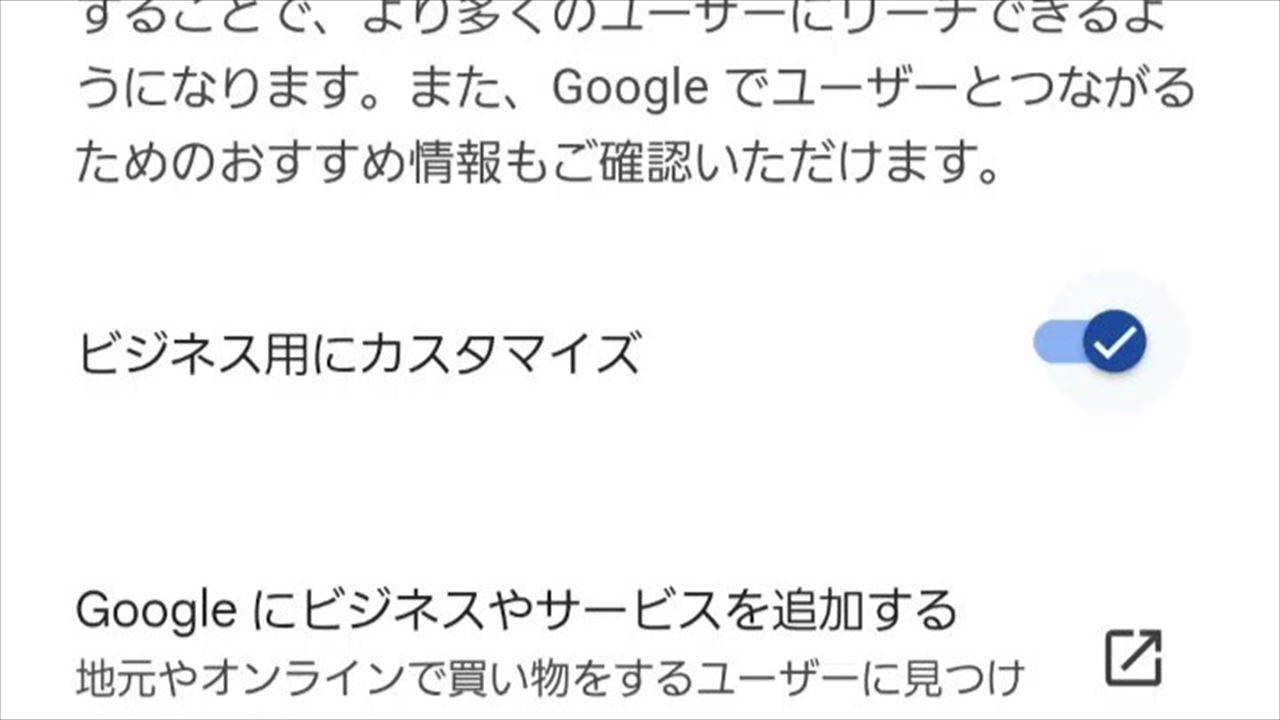
個人用でもビジネス用アカウントでもGoogleアカウントの内容自体に違いはあんまり無いということ。
作成時点では全く同じだけれども、最適なGoogleサービスの運用を手伝ってくれるイメージ。
正確にいうと大きな違いは以下の2つ。
- Google関連サービスのカスタマイズ
- アカウント作成後の案内の違い
[ビジネス用にカスタマイズ] をオンにすると、Google ビジネス プロフィール、Google 広告、Google Workspace、Google Pay for Business、Google Merchant Center が、アカウントに基づく情報でカスタマイズされます。
検索とマップにお客様のビジネスやサービスを追加することで、より多くのユーザーにリーチできるようになります。また、Google でユーザーとつながるためのおすすめ情報もご確認いただけます。
出典:「ビジネス機能」https://myaccount.google.com/businesspersonalization
「仕事/ビジネス用」にするとGoogle関連サービスがカスタマイズされる
今後仕事用アカウントで、ビジネス系のGoogle関連サービスを使うことがあれば、スムーズに使えるようにカスタマイズしてくれることがあるよ。
初期設定の案内やGoogleからの情報が最適化される
「個人で使用」「仕事/ビジネス用」のどちらを選ぶかでGoogleアカウント作成後のメールでの公式案内などが違うよ。
- 「個人で使用」
→セキュリティや広告最適化のメールが届く - 「仕事/ビジネス用」
→ビジネス機能の利用をすすめるメールが届く
Googleアカウントを作成した後にやるべきことややったほうが良いことを説明してくれるから、自分で設定項目を探し回るよりもスムーズになる。
「個人で使用」でもビジネスプロフィールを設定できる
Googleアカウント管理画面から設定できる「ビジネスプロフィール」というビジネス用の機能は「個人で使用」を選んで作成したアカウントでも問題なく使えるよ。
ビジネスプロフィールとは、グーグル検索やグーグルマップに会社情報や連絡先などを公開できる機能のこと。
例えば、Googleマップで表示される自分のお店の情報を編集したり、コメントで返信できたりする。
「仕事/ビジネス用」を選んでも無料だし料金はかからない
「仕事/ビジネス用」を選ぶとGoogle Workspace(旧:Gguit)というサービスに有料登録しないといけないというのは間違い。
「仕事/ビジネス用」でアカウント登録しても料金がかかることは全くない。完全無料。
Google Workspaceとは、ビジネスに便利なクラウドサービスのことだよ。
Googleアカウント選択を間違えたときに変更するやり方
Googleアカウント作成時に「個人で使用」と「仕事/ビジネス用」の選択を間違ったから削除したいという人や興味本位で選択してやっぱり変更したいという人もいるでしょう。
アカウント選択を間違えたときは削除しなくてもビジネス機能をオフにすれば良いだけ。
↑Googleアカウントのビジネス機能ページを開いて「ビジネス用にカスタマイズ」のオンオフを切り替えよう。
これだけで完了!
個人事業主や法人なら「Google Workspace」のアカウントを使おう
個人事業主や法人の場合は、一般向けのGoogleアカウントでメールを使ったりビジネスプロフィールを設定する前に「Google Workspace」の利用を検討しよう。
Google Workspaceで独自ドメイン(@[会社名].comなど)のGoogleアカウントを作成してから、ビジネスプロフィールを設定したほうが管理がしやすくなる。
Google Workspaceとは
- 「@gmail.com」ではない独自ドメインでgmailを使える
→ビジネスで必要な最低限の信頼を確保できる
→「Googleサイト」で独自ドメインのwebサイトを簡単に作成 - 管理がしやすいクラウドサービス
→メンバーの情報整理や権限の管理が簡単
→好きな場所で好きなデバイスからアクセスできる - 高水準のセキュリティ
→セキュリティキー導入後の不正使用報告0件(2019年) - リアルタイムで複数人がファイルを同時編集できる
→リモートでもコミニュケーションをとりながら効率的に仕事が進む
無料で14日間体験できるから、登録してみてダメなら解約でOK。
とりあえず最安プラン(月額680円)の「Business Starter」から始めて様子見するのがおすすめ。